
Çocuklarınızın bilgisayar ekranından ayrılıp havalanmaya ihtiyaçları varsa, cihazlarının kablosuz bağlantısını kesmesinin birkaç yolu var.
Yatma saatinden sonra gizlice uyanık kalan, TV izleyen ya da yorganın altında çizgi roman okuyan çocuklardan biri miydiniz? Günümüzde çocuklar farklı değil - internete sahip olmaları dışında. Çocuklarınıza web'den zorla mola vermeniz gerekiyorsa veya gün boyunca tüm kotanızı bitirmeyi bırakmaları gerekiyorsa, birkaç yönlendirici ayarı bunun gerçekleşmesine yardımcı olabilir.
Şifreyi değiştirin
Hızlı bir nükleer seçenek için, şifreyi Wi-Fi ağınızın evinizdeki her cihazı ağdan atacak şekilde değiştirin. Bağlı kalmak istediğiniz kendi bilgisayarlarınız, telefonlarınız, TV'leriniz ve akıllı ev cihazlarınız varsa bu ideal değildir, ancak hızlı ve kolaydır, bu nedenle işe yarar.
Yeni şifreyi kullanarak her cihazı ayrı ayrı yeniden bağlamanız gerekir. İyi haber şu: İsterseniz daha sonra tekrar değiştirebilirsiniz.
İlk olarak, yönlendiricinizin yönetim seçeneklerine giriş yapmanız gerekir. İşlem şöyle devam eder: bir bilgisayar alın, tarayıcınızın adres çubuğuna yönlendiricinizin IP adresini yazın ve Enter tuşuna basın. Kimlik bilgilerinizle giriş yapın (bunları bilmiyorsanız, varsayılan şifre yönlendiricinizde yazılı olabilir veya bu veritabanında listelenebilir) ve yönlendiricinizin tüm ayarlarına erişebilirsiniz.
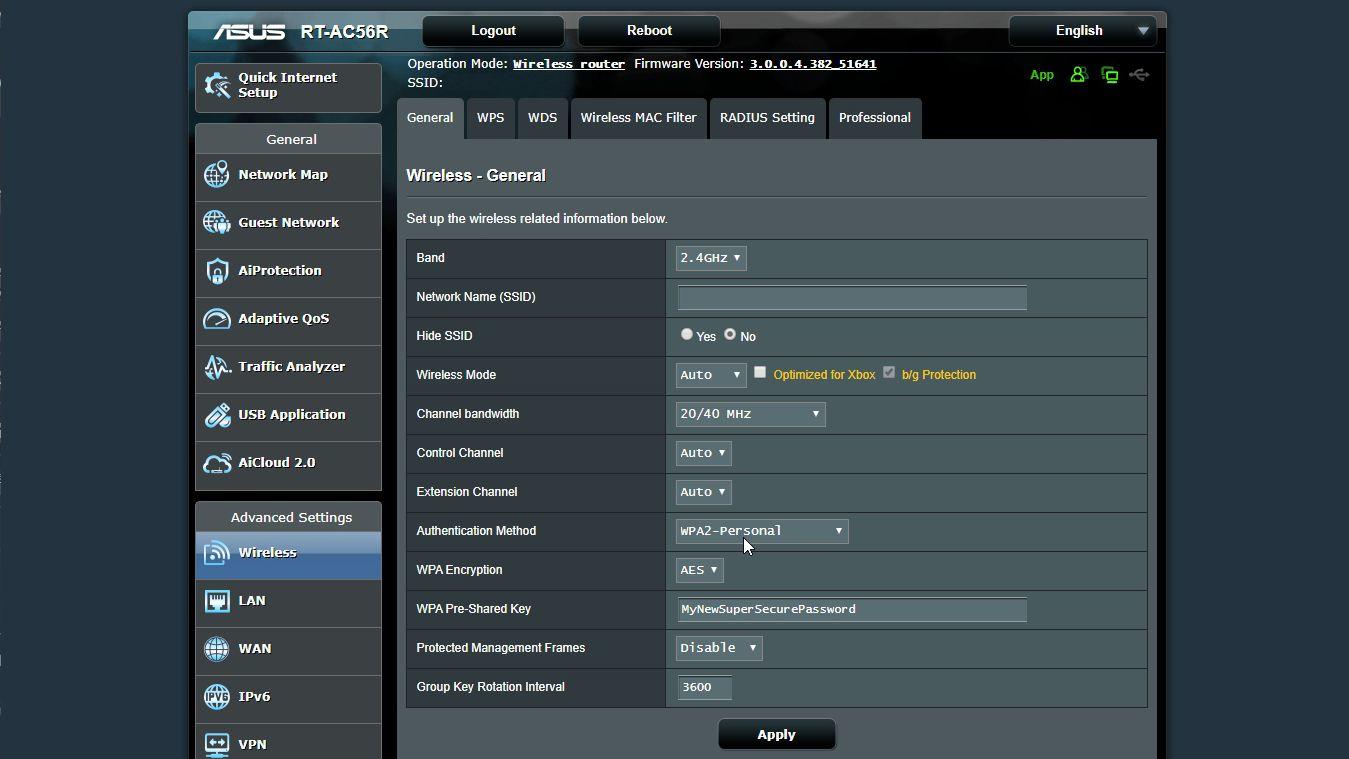
Yönlendiricinin şifresini değiştirmek için Kablosuz ayarları ekranına gidin ve şifreyi değiştirin (bazen Önceden Paylaşılan Anahtar olarak da adlandırılır). Bu ayarın tam konumu yönlendiriciden yönlendiriciye değişebilir, bu nedenle biraz aramanız gerekebilir.
Bulduğunuzda, şifreyi değiştirmek kolay olmalıdır: sadece yeni bir şifre yazın, Uygula'yı tıklayın. Tahmin edilmesi zor güvenli bir WPA2 şifresi kullandığınızdan emin olun ve hem 2.4GHz hem de 5GHz bantları için değiştirin.
Bilgisayarınızın bu noktada büyük olasılıkla ağ bağlantısının kesileceğini unutmayın, bu nedenle yeniden bağlanmak için yeni parolanızı girmeniz gerekir (bilgisayarınız Ethernet üzerinden bağlı değilse). Çocuklarınız da benzer şekilde bağlantıyı kaybedecek ve yapacakları daha üretken bir şeyler bulmak zorunda kalacaklardır;
Bir uzlaşma olarak, tüm cihazlarınızı ana ağda tutabilir ve çocuklarınızı bir Misafir Ağına koyabilir, daha sonra onları çıkarmak istediğinizde konuk ağını devre dışı bırakabilirsiniz. En uygun yöntem değildir, çünkü bunu manuel olarak yapmanız gerekir, ancak en azından kendi dizüstü bilgisayarınızı, TV'nizi veya akıllı ev cihazınızı etkilemez.
MAC Filtreleme ile Belirli Aygıtları Engelleme
Ağınızı tamamen patlatmak istemiyorsanız, MAC Adres Filtreleme adlı bir özelliğe sahip belirli cihazları engelleyebilirsiniz. (Hayır, Apple'ın Macintosh bilgisayarlarıyla hiçbir ilgisi yoktur - MAC, Medya Erişim Kontrolü anlamına gelir.) Baypas edilmesi kolay olduğu için özellikle etkili bir güvenlik ayarı değildir, ancak bizim amacımıza hizmet edecek kadar yeterlidir.
Yine, bu ayar için de biraz araştırma gerekecek, ancak Asus yönlendiricimde, ayarların Kablosuz bölümünde Kablosuz MAC Filtresi sekmesinin altındaydı. MAC filtresini açın ve muhtemelen size bir seçenek sunulur: belirli cihazlara izin verebilir, diğerlerini engelleyebilir veya belirli cihazları engelleyerek diğerlerine izin verebilirsiniz. 2020'de yaşıyoruz ve muhtemelen evinizde birkaç taneden fazla Wi-Fi cihazınız olduğundan, "Reddet" veya "Engelle" ayarı muhtemelen en iyisidir.
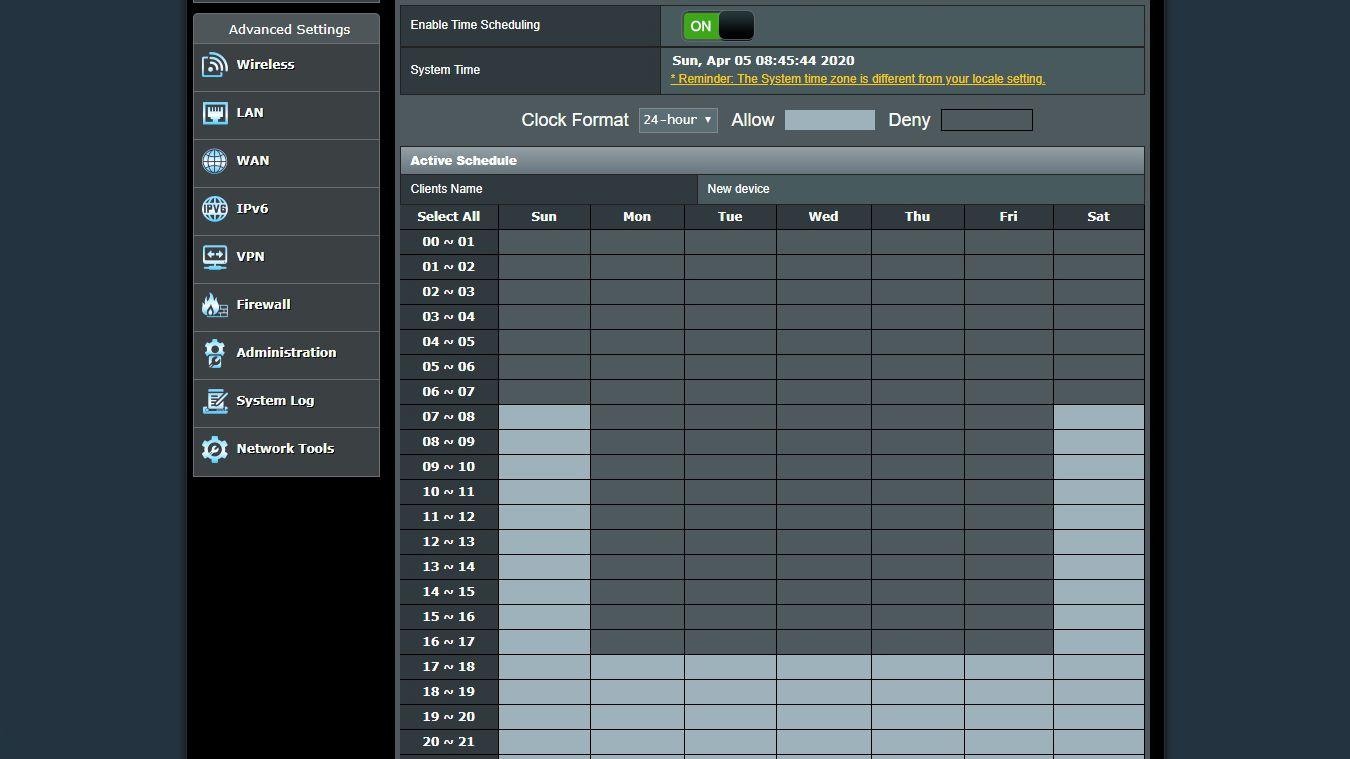
Belirli bir cihazı engellemek için MAC adresini (bu belirli cihaza özgü 12 haneli bir sayı) bilmeniz gerekir. Yönlendiricinizin “Ağ Haritası”, “İstemci Listesi” veya benzer şekilde adlandırılmış seçenekler altında olabilecek bağlı cihazların listesini kontrol ederek bir cihazın MAC adresini bulabilirsiniz. MAC adreslerini "Cihan'ın iPhone'u" gibi geleneksel adlarla eşleştirir.
Bazen, bu adların anlaşılması güçtür - birçok Windows bilgisayarında DESKTOP-BD0GFIT gibi adlar vardır - bu nedenle, belirli bir aygıt hakkında daha fazla bilgi almak için üçüncü taraf yazılımlarla ekstra araştırma yapmanız gerekebilir. Örneğin, kızınızın dizüstü bilgisayarının DESKTOP-BD0GFIT veya DESKTOP-SE8WDRE olup olmadığını bilemeyebilirsiniz, ancak hangisinin Dell ve hangisinin HP olduğunu belirleyebilirseniz, hangi MAC adresinin kendisine ait olduğunu anlarsınız.
MAC adresi elinizdeyken, yukarıda belirtilen engelleme listesine ekleyin ve ayarlarınızı uygulayın. Siz engelini kaldırana kadar ağdan atılacaklardır. Seçenek sunulursa hem 2,4 GHz hem de 5 GHz bandını ve tüm cihazlarını engellediğinizden emin olun; yalnızca bilgisayarlarını engellerseniz, bir telefona veya tablete geçmeleri an meselesidir.
Ayrıca, çocuğunuzun özellikle teknoloji meraklısı olması veya Google'da gerçekten iyi olması durumunda, farklı bir MAC adresini kolayca taklit edebileceğini ve denetimlerinizin hiçe sayabileceğini unutmayın. Açıkçası, hilenizi anlayacak kadar zeki bir çocuğa kızmak zordur - yaratıcılık onları bir gün teknolojide bir işe sokabilir.
Ebeveyn Denetimlerini Etkinleştirin
Süreci otomatikleştirmek istiyorsanız - yani çocuklarınızın cihazlarını tekrar internete girdiğinde sürekli olarak engelleyip engellemesini kaldırmamak için - birçok yönlendirici benzer işlevleri yerine getiren yerleşik ebeveyn denetimleriyle birlikte gelir. Bu ayarları Ebeveyn Denetimleri sayfasında bulabilirsiniz veya yönlendiricinizin güvenlik paketinin bir parçası olabilir.
Asus yönlendiricimde, Trend Micro ile ortaklaşa sunulan bir araç seti olan AiProtection vardı. Bazı yönlendiricilerde Ebeveyn Denetimi özellikleri için bir abonelik ücreti ödemeniz gerekebilir.
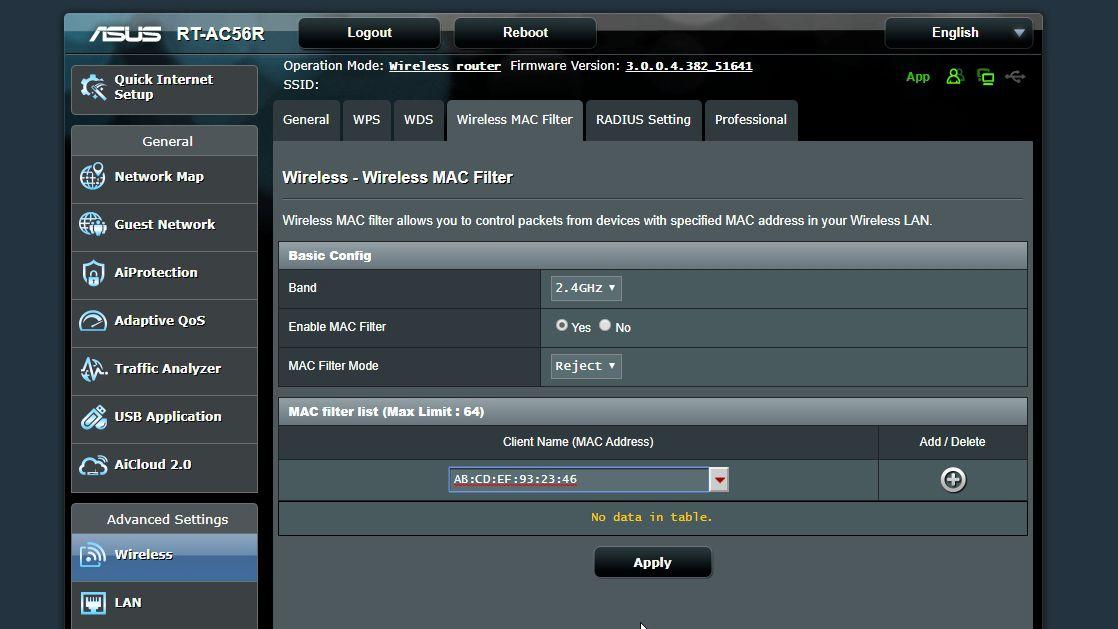
Yönlendiricinizde hiç yoksa, tüm çocuklarınızın cihazlarına ebeveyn kontrol yazılımı yüklemeniz gerekebilir. Yönlendiricinizin Wi-Fi ayarları hücresel veri planlarına uygulanmadığından, dahili ebeveyn kontrolü özelliklerini telefonlarında da kullanabilirsiniz.
Yine, kurulum yönlendiriciden yönlendiriciye ve cihaza göre değişir, ancak bir yönlendiricideki temel ebeveyn kontrolleri bile bir MAC adresi girmenize ve olgun içeriği, akış veya anlık mesajlaşma gibi belirli protokolleri sınırlamanıza ve zaman sınırlarını ayarlamanıza olanak tanır böylece çocuğunuz 22:00'den sonra (veya ne zaman ayarlamaya karar verirseniz verin) bağlanamaz.
MAC filtrelemesinde olduğu gibi, bunun da aşılma yolları var, yani teknoloji meraklıları için kusursuz değiller, ama denemeye değer.
İlgili İçerikler
- Telefonunuzu Wi-Fi Bağlantı Noktasına nasıl dönüştürürsünüz?
- Wi-Fi 6 Geldi: 2020 de Wi-Fi 6 ile ilgili bilmeniz gerekenler
- Wi-Fi'ye Bağlanmayan Bir iPad Nasıl Onarılır
- Kablosuz ağınızda kimlerin olduğunu nasıl görebilirsiniz?
- İnternet hızınızı nasıl artırabilirsiniz?
Yazarın Diğer Yazıları
- Bilgisayar Yanıt Vermiyor mu? Mac'te Uygulamalardan Çıkmaya Nasıl Zorlanır?
- Web'de Anında İlet Bildirimleri Nasıl Devre Dışı Bırakılır?
- Spotify Premium Nasıl İptal Edilir (ve Ücretsiz Bir Hesap Silinir)
- En İyi TV Ekranı Boyutu Nasıl Seçilir?
- Windows 11'de Bluetooth cihazlarını hızlı bir şekilde bağlamanın 3 yolu
 Ramazan Eksik
Ramazan Eksik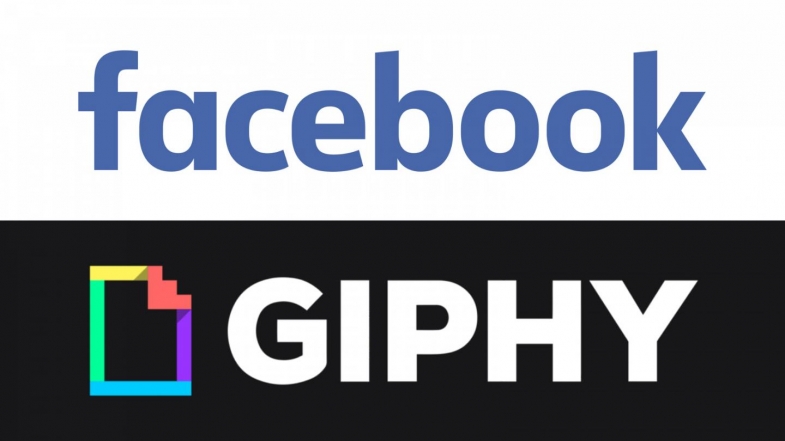
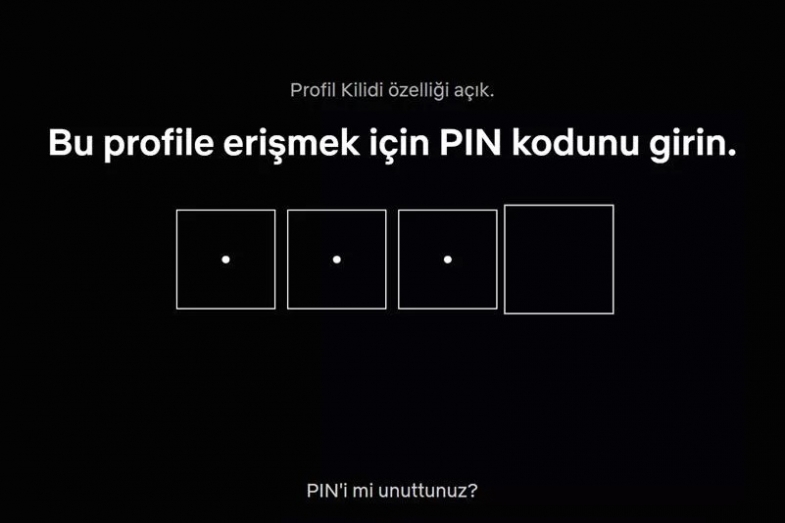

Yorumlar
Bu içerik ile ilgili hiç yorum yazılmamış. İlk yorum yapan sen ol.
Yorum Yazın